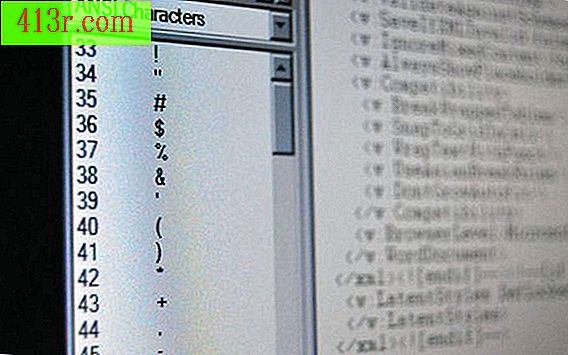Come riparare o recuperare il testo da un file Word 2007 (.docx) corrotto

Apri e ripara il file
Passaggio 1
 Salva Burke / Triolo Productions / Brand X Pictures / Getty Images
Salva Burke / Triolo Productions / Brand X Pictures / Getty Images Avvia Microsoft Word. Fare clic sul pulsante "Microsoft Office" e quindi fare clic su "Apri".
Passaggio 2
 Salva Hemera Technologies / PhotoObjects.net / Getty Images
Salva Hemera Technologies / PhotoObjects.net / Getty Images Sfoglia il file danneggiato. Fare clic sul file per selezionarlo, quindi fare clic sul nome del file.
Passaggio 3
 Salva Jupiterimages / Creatas / Getty Images
Salva Jupiterimages / Creatas / Getty Images Fare clic sulla freccia giù sul pulsante "Apri" e selezionare l'opzione "Apri e ripristina". Se il processo ha esito positivo, il documento riparato si aprirà in Word. Se continui a ricevere un messaggio di errore o il file sembra danneggiato, puoi provare a recuperare il testo nel file.
Recupera il testo da un file Word corrotto
Passaggio 1
 Salva Jupiterimages / Polka Dot / Getty Images
Salva Jupiterimages / Polka Dot / Getty Images Avvia Word e fai clic sul pulsante "Microsoft Office".
Passaggio 2
 Salva Hemera Technologies / AbleStock.com / Getty Images
Salva Hemera Technologies / AbleStock.com / Getty Images Fai clic su "Opzioni di Word" nella parte inferiore del menu. Seleziona "Avanzate" nel riquadro sinistro della finestra delle opzioni di Word. Selezionare l'opzione "Conferma conversioni del formato file all'apertura" nella casella di controllo nella sezione generale e fare clic su "Accetta". Questo consente la funzione di recupero del testo.
Passaggio 3
 Salva Jupiterimages / Comstock / Getty Images
Salva Jupiterimages / Comstock / Getty Images Fare clic sul pulsante Microsoft Office e fare clic su "Apri". Fare clic sulla freccia giù a destra della casella "Nome file". Dovrebbe dire "tutti i file" o "documenti di Word". Selezionare l'opzione "Recupera testo da qualsiasi file ( . )".
Passaggio 4
 Salva immagini Polka Dot / Polka Dot / Getty Images
Salva immagini Polka Dot / Polka Dot / Getty Images Sfoglia il file danneggiato. Fare clic su di esso per selezionarlo, quindi fare clic sul nome del file. Clicca sul pulsante "Apri". Rimuovere eventuali dati binari che appaiono all'inizio e alla fine del documento prima di modificare o salvare il file di testo recuperato.